هدف اصلی همه افرادی که یک وبسایت راهاندازی میکنند، این است که به درآمدهای بالا برسند. درواقع راههای بسیار زیادی وجود دارد که شما بتوانید از آن طریق درآمدزایی کنید. اما خب باید روش و این راهها را به خوبی بشناسید و در یک کلام بدانید که قرار است چه روندی را در پیش بگیرید. در این مقاله درباره کسب درآمد از Google Adsense صحبت خواهیم کرد. سپس گوگل ادسنس را به سایت وردپرسی اضافه میکنیم.
حالا ما امروز میخواهیم در این مقاله در مورد یکی از محبوبترین و رایجترین راههای کسب درآمد دلاری از طریق وبسایت یعنی Google AdSense صحبت کنیم که به درآمدزایی شما کمک زیادی میکند. اگر به دنبال یک راه ساده و راحت برای بهدست آوردن درآمد از وبسایت خودتان هستید میتوانید از فضای تبلیغاتی این ابزار استفاده کنید و با گرفتن تبلیغات از سایتهای دیگر، هزینهای را دریافت کنید.
در ادامه روش افزودن Google AdSense به وردپرس را بهصورت کامل برای شما آموزش خواهیم داد و روندی که به شما برای درآمدزایی کمک خواهد کرد را بررسی خواهیم کرد. پس با ما همراه باشید.
کسب درآمد از Google Adsense
قبل از اینکه برویم سراغ آموزش اصلی، یک توضیح کلی از Google AdSense برای افرادی که با این ابزار گوگل آشنایی ندارند، خواهیم داشت و بعد به سراغ روش افزودن آن به سایت وردپرسی خواهیم رفت.
Google AdSense یکی از زیرمجموعههای گوگل است که هدف اصلی آن درآمدزایی از طریق تبلیغات است، این شبکه تبلیغاتی به مدیران وبسایتها و وبلاگها این امکان را میدهد که با قرار دادن تبلیغات بهصورت تصویر، ویدئو و متن در سایت به درآمد برسند. به این صورت هر دو وبسایت به مزایایی خواهند رسید، سایت مبدأ با گرفتن هزینه در قبال تبلیغ و سایت مقصد هم با بالا رفتن ترافیک ورودی، به هدف خود میرسند.
خب حالا شاید با خود فکر کنید که میتوانید این دسته از تبلیغات را در هرجایی پیدا کنید و از هر وبسایتی کسب درآمد داشته باشید، اما موضوعی که این شبکه تبلیغاتی گوگل را منحصربهفرد میکند، این است که شما با تبلیغکنندگان سروکار ندارید و میتوانید بدون دردسر و یا نگرانی از بابت پرداخت هزینه، تبلیغات را در سایت خود قرار دهید و از پرداخت وجه هم مطمئن باشید.
بهبیاندیگر Google AdSense بهعنوان یک رابط بین شما و تبلیغکننده قرار میگیرد و بعد از برداشتن هزینه مدیریت خودش، مابقی پول را به شما پرداخت میکند. دقت داشته باشید که این ابزار به ازای هر کلیک بر روی آگهی یک هزینهای را برای شما در نظر میگیرد.
افزودن Google AdSense به وردپرس
شما باید در وهله اول یک حساب کاربری در وبسایت Google AdSense ایجاد کنید، در این مرحله میتوانید از یک حساب جدید استفاده کنید و یا اینک از حساب کاربری جیمیل خودتان برای ورود استفاده کنید. توجه داشته باشید که ممکن است برای ورود به سرویسهای تغییر آی پی نیاز داشته باشید.
روند ثبت شدن در این شبکه بسیار ساده است و تنها کاری که شما باید انجام دهید این است که اطلاعات خواسته شده را وارد کنید و تا انتهای مراحل پیش بروید. بعدازاینکه این مسیر را بهصورت کامل طی کردید باید منتظر باشید تا این وبسایت، اطلاعات و سایت شما را بررسی کند و آنها را تأیید کند، که این پروسه ممکن است کمی زمان ببرد.
بعد از تأیید شدن، باید وارد حساب کاربری خودتان در AdSense شوید، در پنل شما یک کد تبلیغ قرار داده شده است که شما میتوانید از آن برای نمایش تبلیغ در سایت خودتان استفاده کنید. Google AdSense یک سیستم جدید تبلیغات خودکار دارد که شما بعد از قرار دادن کد در سایت، به این شبکه اجازه میدهید که تصمیم بگیرد در کجای وبسایت و در چه زمانی، تبلیغات را نشان دهد؛ البته این سیستم کاملاً جدید است و شما میتوانید از روش دستی استفاده کنید، که در ادامه هر دو را برای شما بهصورت کامل توضیح خواهیم داد.
قرار دادن کد تبلیغات Google AdSense در وردپرس بهصورت دستی
اگر میخواهید کد تبلیغات را بهصورت دستی در سایت خود وارد کنید، باید در وهله اول وارد اکانت خودتان در وبسایت Google AdSense شوید و از پنل مدیریتی که در سمت چپ شما قرار دارد، روی گزینه Ads » Overview کلیک کنید تا یک پنجره در سم راست باز شود. در این بخش دو تب وجود دارد که ما باید روی By Ad Unit Tab » Create New Ad کلیک کنیم.
در این مرحله باید مشخص کنیم که چه نوع تبلیغاتی مد نظرمان است، 3 گزینه مختلف برای شما نمایش داده میشود که باید بهدلخواه یکی از آنها را انتخاب کنید. گزینه “Display Ads” برای افرادی که تصمیم قطعی ندارند، میتواند بهترین انتخاب باشد.
بعد از مشخص کردن نوع تبلیغ، یک صفحه جدید برای شما باز خواهد شد که در آن باید تبلیغ را سفارشی کنید، به این صورت که میتوانید یک اسم برای تبلیغ مشخص کنید و یا اینکه اندازه تصویر را بهدلخواه خودتان از لیست “Recommended” انتخاب کنید، در این صفحه شما این امکان را هم دارید که مشخص کنید تبلیغ بهصورت ثابت در سایت قرار بگیرد و یا اینکه رسپانسیو باشد.
در مرحله آخر، زمانی که تمامی موارد را سفارشیسازی کردید، روی “Create” کلیک کنید تا تبلیغ با اسم و اندازه وارد شده، ساخته شود. زمانی که پروسه این کار تمام شود، یک کد برای شما نمایش داده میشود که شامل یک ID منحصربهفرد است و شما باید آن را در سایت خود قرار دهید.
این کد را در ویرایشگر متن سیستم خودتان ذخیره کنید، در مراحل بعدی به آن نیاز داریم، پس آن را حتماً کپی کنید.
افزودن Google AdSense به وردپرس
خب بعدازاینکه مراحل قبل را بهدرستی و بهصورت کامل انجام دادید، باید تبلیغ را در وبسایت وردپرسی خودتان قرار دهید، مرحله اول مربوط به مشخص کردن موقعیت قرارگیری آگهی است، شما باید تعیین کنید که تبلیغ در کدام قسمت از سایتتان نمایش داده شود.
شما این امکان را دارید که تبلیغت را با کمک ابزارکها در هر بخشی از سایت قرار دهید، پس وارد پیشخوان » نمایش » ابزارکها شوید. در این قسمت باید دنبال ابزارک HTML سفارشی باشید و آن را به یکی از قسمتهایی که فکر میکنید مناسب است بکشید و در انتها یک عنوان برای آن انتخاب کنید و کدی که در مرحله قبلی کپی کردید را در باکس “Content” یا همان محتوا جایگذاری کنید، سپس روی “ذخیره شد” کلیک کنید.
قرار دادن تبلیغات گوگل ادسنس در سایت
ممکن است شما نخواهید از روش قبلی برای قرار دادن تبلیغات در سایت خودتان استفاده کنید، چراکه این کار زمانبر است و شما میتوانید این کار را به سیستم تبلیغات خودکار گوگل بسپارید، که در این بخش روند این کار را برای شما توضیح خواهیم داد. کسب درآمد از Google Adsense با روش تبلیغات خودکار آسانتر خواهد بود.
این بخش برای افرادی کارایی دارد که در تصمیمگیری در مورد موقعیت قرارگیری آگهی در سایت خودشان مشکل دارند و میخواهند این کار را به خود Google AdSense بسپارند، این نکته را هم بگوییم که اگر از این روش استفاده کنید، گوگل تصمیم میگیرد در کدام بخش از سایت، با چه اندازه و نوعی تبلیغ نمایش داده شود و شما هیچ دخالتی در آن نخواهید داشت.
برای این روش شما باید وارد حساب کاربری خودتان در Google AdSense شوید و در پنل کاربری خودتان روی گزینه “Ads” کلیک کنید، یک پنجره در سمت راست برای شما باز میشود که 2 تب دارد و این بار باید روی “By Site” کلیک کنید و سپس “Get Code” را انتخاب کنید.
حالا یک کد برای شما نمایش داده میشود، حالا این کد را در ویرایشگر متنی سیستم خودتان مانند Notepad کپی کنید، چون در مرحله بعدی به آن نیاز خواهیم داشت.
قرار کد تبلیغات خودکار گوگل ادسنس در وردپرس
خب حالا که کد را از مرحله قبلی بهدست آوردید، باید آن را در سایت خود جایگذاری کنید، دقت داشته باشید که این کد باید در تمامی صفحات سایت شما قرار بگیرد، ازاینرو شما باید آن را یا در کدهای هدر قالب و یا در فوتر قرار دهید.
مشکلی که وجود دارد این است که اگر این کد را در هدر سایت کپی کنید، ممکن است تبلیغی که در سایت قرار دارد، با تغییر قالب سایت و یا بهروزرسانی از بین برود، پس شما به یک ابزاری نیاز دارید که اگر سایت خود را بهروزرسانی کردید، همچنان کدها باقی بمانند.
برای این کار میتوانید از یک افزونه رایگان به اسم Insert Headers and Footers استفاده کنید، که کاملاً رایگان است و میتوانید آن را از مخزن وردپرس خودتان دانلود و با کمک راهنمای نصب افزونه در وردپرس، آن را فعال کنید. این افزونه به شما این امکان را میدهد که کدهای دلخواه خودتان را در هدر و فوتر سایت قرار دهید؛ برای اطلاعات بیشتر میتوانید مقاله درج کدهای دلخواه در هدر و فوتر وردپرس با Insert Headers and Footers را مطالعه کنید.
بعد از فعالسازی افزونه، به پیشخوان » تنظیمات » Insert Headers and Footers بروید و در باکس مربوط به هدر یعنی “Scripts in Header” قطعه کدی که در مرحله قبلی کپی کردید را جایگذاری کنید و به سمت پایین اسکرول کنید و روی “Save” کلیک کنید تا تغییرات روی سایت اعمال شود.
حالا این کد در تمامی صفحات سایت شما جایگذاری شده است و گوگل هر زمان که بخواهد میتواند در سایت شما تبلیغات را نمایش دهد. به همین راحتی!
سوالات متداول درباره این مقاله
در این بخش میخواهیم برخی از سؤالاتی که ممکن است در ذهن شما در مورد این شبکه تبلیغات وجود داشته باشد را با هم بررسی کنیم، که شامل موارد زیر میباشد:
بهترین مکان قرار دادن AdSense کجاست
موقعیتی که شما میخواهید تبلیغات را در آن قرار دهید، موضوعی است که ممکن است در مورد سایتهایی مختلف، بهصورت متفاوتی عمل کند و این به دلیل طرح کلی سایت است، به بیان ساده یعنی مکانی که شما تبلیغ را در آن قرار میدهید، کاملاً به قالب و طرحبندی سایتتان بستگی دارد.
اما باید این نکته را بدانید که آمار کلیک کردن بر روی آگهیهای بالای صفحه، به نسبت بقیه بسیار بیشتر است. همچنین به خاطر داشته باشید که بههیچوجه از ابزارکهای شناور برای نمایش تبلیغ استفاده نکنید، چراکه در خدمات گوگل، استفاده از این ویجت مجاز نمیباشد.
صفحه RPM چیست
RPM به معنای درآمد شما به ازای هر ۱۰۰۰ ایمپرشن (Impression) یا مشاهده میباشد.
امکان استفاده از گوگل ادسنس یوتیوب روی سایت وجود دارد؟
اگر AdSense را در یکی از سیستمعاملهای میزبان Google مانند Blogger یا YouTube شروع کردهاید، این امکان را دارید که نوع حساب AdSense خودتان را تغییر دهید و از آن با وردپرس استفاده کنید. فراموش نکنید که در فرم درخواست گوگل، باید آدرس اینترنتی سایت موردنظر را به Google AdSense ارائه دهید.
بعدازاینکه وارد پنل کاربری خودتان در این سیستم شدید، روی My Ads » Other Products کلیک کنید و “Upgrade now” را انتخاب کنید و درنهایت فرم درخواست را پر کنید.
شرایط ثبت سایت در گوگل ادسنس
برای اینکه برنامه شما از طرف Google AdSense تأیید شود، باید یک سری شرایط را داشته باشد؛ در وهله اول باید از قوانین و خطمشیهای این سیستم پیروی کنید، همچنین دستکم باید 6 ماه از زمان راهاندازی سایت گذشته باشد و کاربران و متقاضیان بالای 18 سال داشته باشید.
کلیک کردن روی تبلیغات Google AdSense خودمان
سؤال بعدی که معمولاً خیلی از افراد مبتدی، آن را میپرسند، این است که آیا امکان کلیک کردن روی آگهیهای وبسایت خودمان وجود دارد یا خیر، همانطور که در ابتدای مقاله هم به آن اشاره کرم، گوگل به ازای کلیک بر روی آگهی به شما هزینه پرداخت میکند، این موضوع ممکن است شما را وسوسه کند که روی آگهی کلیک کنید و یا از دوستان خود برای این کار کمک بگیرید؛ که اکیداً توصیه میکنم که این کار را انجام ندهید، چراکه گوگل بسیار هوشمندانه عمل میکند و ممکن است شما را از ادامه فعالیت منع کند.
CTR در Google AdSense چیست
CTR درواقع همان نرخ کلیک در وبسایتها است، که این نرخ در تمامی وبسایتها یک میزان متفاوتی دارد و ثابت نیست. کلیک بر روی تبلیغات، دلایل مختلفی دارد و به مخاطبان سایت، موقعیت قرارگیری آگهی و … بستگی دارد، همچنین این نرخ در تمامی وبسایتها متفاوت است.
ابزارهای داخلی Google AdSense، سایت شما را بررسی میکنند و اگر CTR خوبی نداشته باشید، به شما یک پیغام مبنی بر این موضوع ارسال میکند؛ برای بهبود این نرخ میتوانید از راهحلهایی که گوگل ارائه کرده است استفاده کنید، به پنل کاربری خودتان در Google AdSense بروید و Optimization Guides یا همان راهنمای بهینهسازی را مطالعه کنید.
امکان استفاده از تبلیغات گوگل در wordpress.com وجود دارد؟
WordPress.com به شما امکان اضافه کردن Google AdSense را به سایتتان نمیدهد، تنها در صورتی این امکان را خواهید داشت که برنامه خودتان را به “Business” ارتقاء دهید. دقت داشته باشید که WordPress.com با WordPress.org تفاوت دارد.
چه زمانی میتوانیم درآمد را برداشت کنیم؟
پرداخت هزینه ر این سیستم به این صورت است که در هر ماه، درآمد ماه گذشته Google AdSense در سایت شما محاسبه خواهد شد و میزان آن را در پنل کاربری، بخش “Transactions” نشان میدهد. میزان درآمدی که از سایت شما صورت میگیرید، باید تا یک میزان مشخص باشد؛ اگر به این میزان از درآمد که در سایت مشخص شده، رسیده باشید، تا بیست و یکم ماه میلادی هزینه را به شما پرداخت خواهند کرد.
آیا امکان رد شدن سایت من در این سیستم وجود دارد؟
در تمامی سیستمهای دنیا، یک سری قوانین و خطمشی وجود دارد که اگر شما آنها را رعایت نکنید، اعتبار خود را در آنها از دست خواهد داد؛ این موضوع در سیستم Google AdSense هم وجود دارد و اگر شما ضوابطی که توسط آنها مقرر شده است را رعایت نکنید، سایت شما را رد خواهند کرد.
امیدواریم این مقاله برای شما مفید واقع شده باشد. موفق و پیروز باشید. 🙂
- مشکلی دارید؟ جواب خود را در پست فروم بگیرید
- منبع : بیست اسکریپت لطفا رعایت کنید










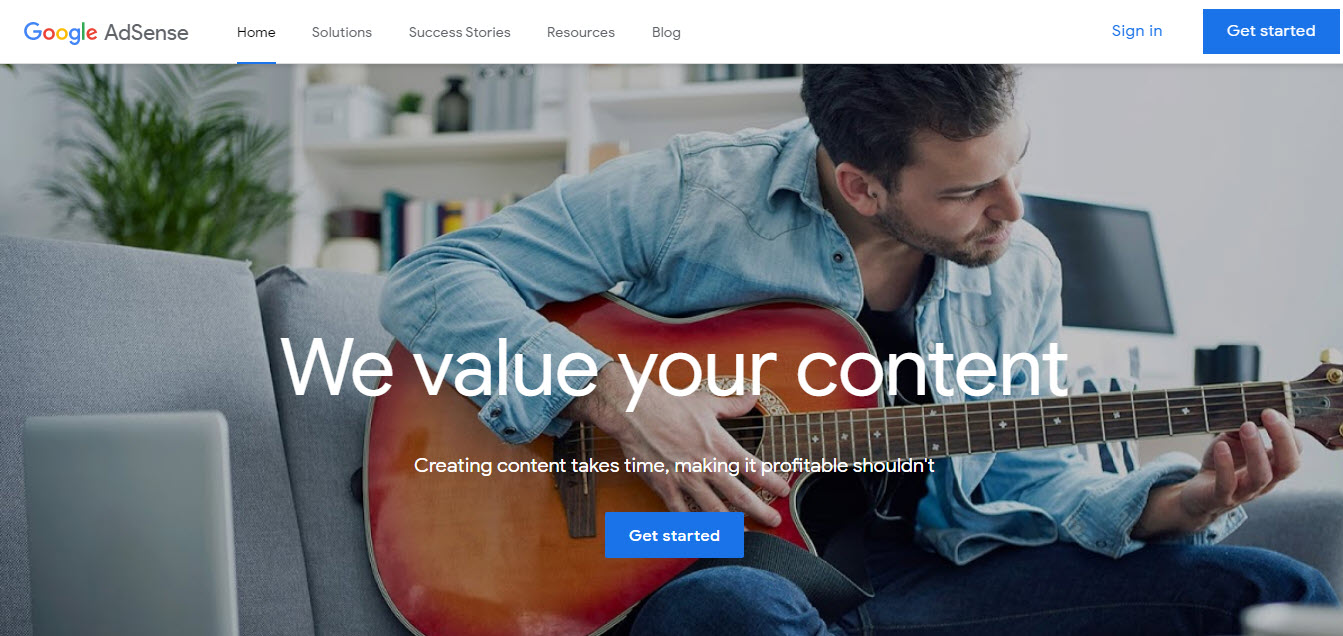
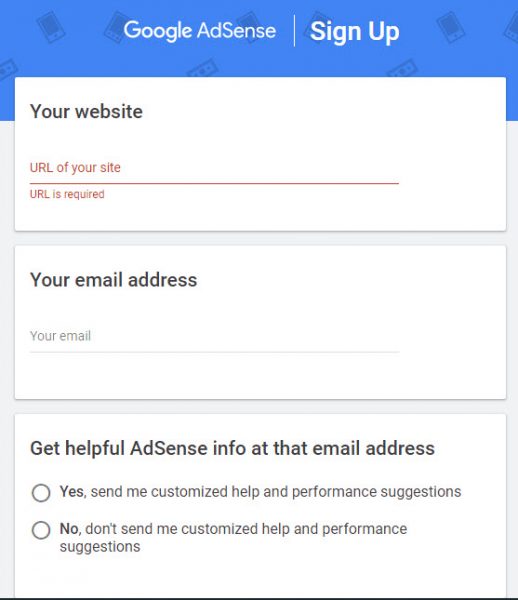
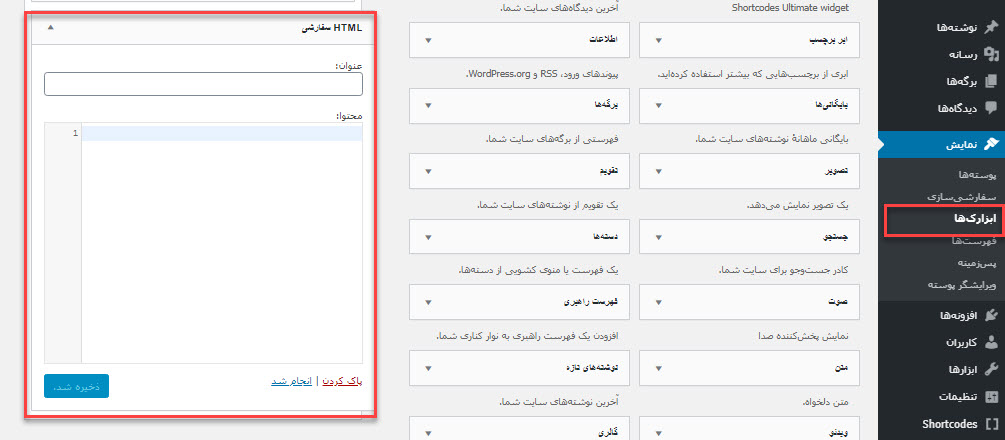
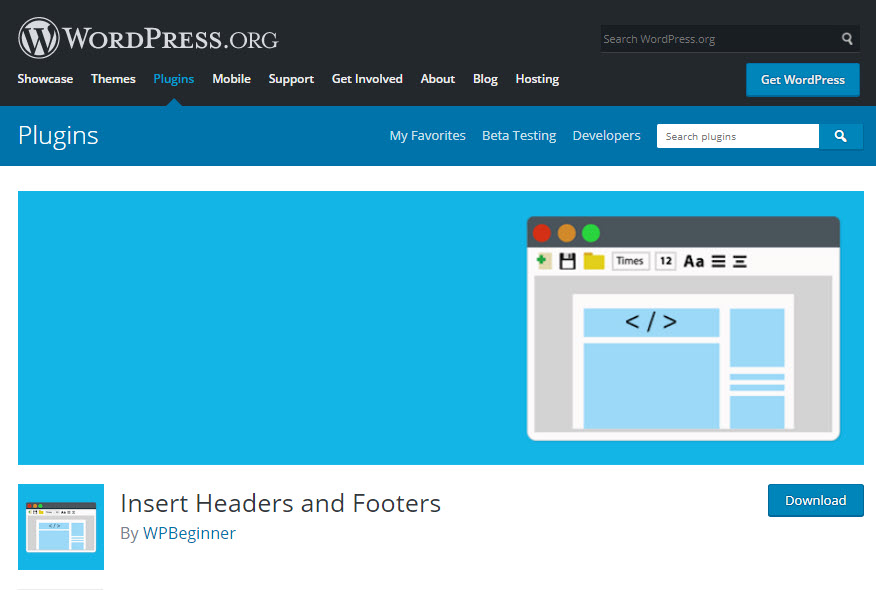
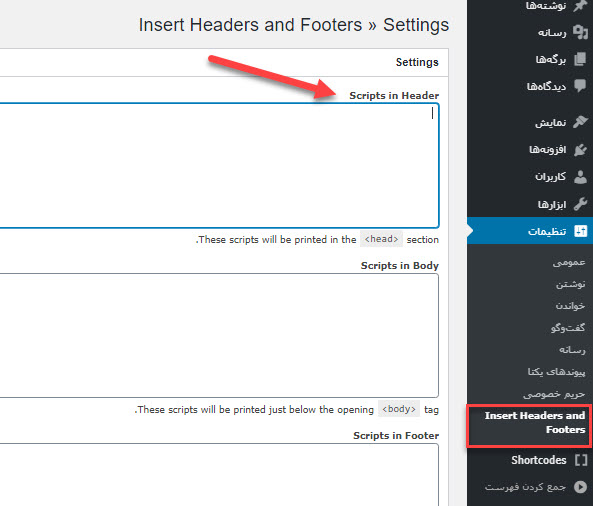























![استفاده از ویدئوی شاخص به جای تصویر شاخص [ آموزش ویدئویی ]](https://www.20script.ir/wp-content/themes/20script-v2/libs/timthumb.php?w=85&h=85&src=https://www.20script.ir/wp-content/uploads/featured-video-plus.jpg)
![دانلود نرم افزار ربات کامنت گذار در سایت ها [ آموزش ویدئویی ]](https://www.20script.ir/wp-content/themes/20script-v2/libs/timthumb.php?w=85&h=85&src=https://www.20script.ir/wp-content/uploads/comment-scraper.jpg)

![استفاده از ویدئوی شاخص به جای تصویر شاخص [ آموزش ویدئویی ]](https://www.20script.ir/wp-content/themes/20script-v2/libs/timthumb.php?w=245&h=240&src=https://www.20script.ir/wp-content/uploads/featured-video-plus.jpg)
![دانلود نرم افزار ربات کامنت گذار در سایت ها [ آموزش ویدئویی ]](https://www.20script.ir/wp-content/themes/20script-v2/libs/timthumb.php?w=245&h=240&src=https://www.20script.ir/wp-content/uploads/comment-scraper.jpg)






